- माइक्रोसॉफ्ट लगातार नए उपायों को लागू कर रहा है जो विंडोज 10 पीसी पर समग्र विंडोज अपडेट अनुभव को बेहतर बनाते हैं।
- इसके बावजूद, 0x80072af9 जैसी त्रुटियां अपरिहार्य हैं। इस समस्या को ठीक करने के लिए, अपने एंटीवायरस की जाँच करें या भ्रष्टाचार के लिए Windows जाँचें।
- अधिक समय बर्बाद न करें और बड़ी संख्या में देखें विंडोज अपडेट त्रुटियां सुधार हमारे पास उपलब्ध हैं।

एक्सडाउनलोड फ़ाइल पर क्लिक करके स्थापित करें
- रेस्टोरो पीसी रिपेयर टूल डाउनलोड करें जो पेटेंट तकनीकों के साथ आता है (पेटेंट उपलब्ध यहां).
- क्लिक स्कैन शुरू करें Windows समस्याएँ ढूँढने के लिए जो PC समस्याएँ उत्पन्न कर सकती हैं।
- क्लिक सब ठीक करे आपके कंप्यूटर की सुरक्षा और प्रदर्शन को प्रभावित करने वाली समस्याओं को ठीक करने के लिए
- रेस्टोरो द्वारा डाउनलोड किया गया है 0 इस महीने पाठकों।
विंडोज 10 की शुरुआत के साथ, माइक्रोसॉफ्ट ने सभी उपयोगकर्ताओं के लिए अधिक स्थिरता और बेहतर समर्थन का वादा किया। 2015 से, कंपनी इस कार्य पर कायम है। कम से कम, ज्यादातर समय।
हालाँकि, बार-बार होने वाले अपडेट में कभी-कभी अपने स्वयं के मुद्दे होते हैं। अर्थात्, कुछ अनिवार्य अद्यतन विभिन्न समस्याओं को भड़का रहे हैं। अद्यतन त्रुटि कोड 0x80072af9 उनमें से सिर्फ एक है।
कभी-कभी त्रुटि 0x80072af9 प्रकट हो सकती है और आपके विंडोज को अपडेट होने से रोक सकती है। यह त्रुटि समस्याग्रस्त हो सकती है, और विंडोज त्रुटियों की बात करें तो यहां कुछ ऐसी ही समस्याएं हैं जो उपयोगकर्ताओं ने रिपोर्ट की हैं:
- माइक्रोसॉफ्ट त्रुटि कोड 0x80072af9 - यदि आपके पीसी में यह त्रुटि होती है, तो अपने एंटीवायरस की जांच अवश्य करें। आपका एंटीवायरस आपके सिस्टम में हस्तक्षेप कर सकता है और इसके और अन्य त्रुटियों को प्रकट कर सकता है, इसलिए आपको इसे अक्षम करने की आवश्यकता हो सकती है।
- 0x80072af9 विंडोज स्टोर - Microsoft Store का उपयोग करने का प्रयास करते समय यह त्रुटि कभी-कभी प्रकट हो सकती है। यदि ऐसा होता है, तो SFC और DISM स्कैन का उपयोग करके अपने सिस्टम की जाँच करना सुनिश्चित करें।
- 0x80072af9 आउटलुक - कुछ उपयोगकर्ताओं ने आउटलुक का उपयोग करते समय इस समस्या की सूचना दी। यदि आपको भी यही समस्या है, तो हम आपको सलाह देते हैं कि आप Microsoft Office को फिर से स्थापित करें और जांचें कि क्या इससे आपकी समस्या हल हो गई है।
- अद्यतन त्रुटि 0x80072af9 विंडोज 10 - उपयोगकर्ताओं के अनुसार, यह समस्या विंडोज के किसी भी संस्करण पर दिखाई दे सकती है, और पुराने संस्करण अपवाद नहीं हैं। हमारे अधिकांश समाधान सार्वभौमिक हैं, इसलिए आप उन्हें विंडोज 7 और 8 पर समान रूप से लागू कर सकते हैं।
इस अद्यतन का उद्देश्य Microsoft Office में समग्र सुरक्षा में सुधार करना है। हालाँकि, जैसा कि मामला साबित हुआ, इसका सिस्टम पर विपरीत प्रभाव पड़ सकता है।
यह Office प्रोग्राम के क्रैश होने और सिस्टम ड्रैग के लिए एक ज्ञात अपराधी है। आज, हम इस समस्या को हल करने में आपकी सहायता करने का प्रयास करेंगे।
मैं विंडोज 10 अपडेट त्रुटि 0x80072af9 को कैसे ठीक कर सकता हूं?
1. अपने एंटीवायरस की जाँच करें
यदि आप अपने पीसी को ऑनलाइन खतरों से बचाना चाहते हैं तो एक अच्छे एंटीवायरस का उपयोग करना महत्वपूर्ण है। हालाँकि, आपका एंटीवायरस कभी-कभी आपके सिस्टम में हस्तक्षेप कर सकता है और 0x80072af9 त्रुटि प्रकट कर सकता है।
इस समस्या को ठीक करने के लिए, यह सलाह दी जाती है कि कुछ एंटीवायरस सुविधाओं को अक्षम करें और जांचें कि क्या इससे मदद मिलती है। यदि समस्या अभी भी मौजूद है, तो आपको अपने एंटीवायरस को पूरी तरह से अक्षम करना पड़ सकता है।
सबसे खराब स्थिति में, आपका एकमात्र समाधान आपके एंटीवायरस को हटाना हो सकता है। यदि एंटीवायरस को हटाने से समस्या हल हो जाती है, तो आपको विचार करना चाहिए एक अलग एंटीवायरस पर स्विच करना।
आप निश्चित रूप से एक एंटीवायरस पाएंगे जो आपके सिस्टम में हस्तक्षेप किए बिना सभी सुरक्षा आवश्यकताओं की पेशकश करता है। एक ठोस खतरे वाले डेटाबेस, सुरक्षा की कई परतों, एक मजबूत फ़ायरवॉल और ऑनलाइन गोपनीयता सुविधाओं की तलाश करना सुनिश्चित करें।
2. अपने सिस्टम को अपडेट करने का प्रयास करें
शुरुआत के लिए, आपको तुरंत अपडेट की कोशिश करनी चाहिए और जांच करनी चाहिए। हो सकता है कि मेहनती Microsoft डेवलपर्स ने एक फिक्स तैयार किया हो और वह आपके इसे प्राप्त करने की प्रतीक्षा कर रहा हो।
नए KB (नॉलेज बेस) अपडेट की जांच करने के लिए, निम्नानुसार करें:
- खोज विंडोज़ खोलें और टाइप करें विंडोज़ अपडेट.
- क्लिक अद्यतन के लिए जाँच.
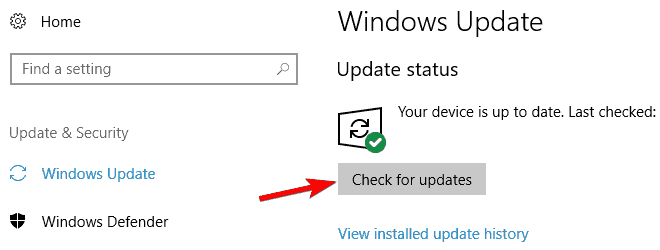
- यदि कुछ अपडेट उपलब्ध हैं, तो सिस्टम उन्हें सक्रिय घंटों के बाद स्थापित करेगा।
ध्यान रखें कि यह तभी काम करेगा जब कोई दूषित सिस्टम फाइल न हो। यदि समस्या बनी रहती है, तो अगले चरण पर जाएँ।
3. भ्रष्टाचार के लिए विंडोज़ की जाँच करें
जैसा कि हम सभी जानते हैं, अद्यतन स्थापित और संग्रहीत किए जाते हैं सिस्टम विभाजन. इसके अलावा, संभावित मैलवेयर संक्रमण उन आवश्यक फ़ाइलों के साथ खेलने पर पनपता है।
तो, फ़ाइलें दूषित या हटाई जा सकती हैं। वास्तव में, वे आपके खिलाफ काम करना शुरू कर देते हैं। इसलिए हमें उनकी जांच करनी चाहिए।
आपको जो पहला कदम उठाना चाहिए, वह है विंडोज डिफेंडर या थर्ड-पार्टी एंटीमैलवेयर सॉफ्टवेयर के साथ सभी पार्टिशन को स्कैन करना।
इसके अतिरिक्त, आप कमांड प्रॉम्प्ट के साथ फाइलों की अखंडता की जांच करना चाहेंगे। और यह करने का तरीका है:
- दबाएँ विंडोज कुंजी + एक्स विन + एक्स मेनू खोलने के लिए। अब चुनें कमांड प्रॉम्प्ट (व्यवस्थापक) या पावरशेल (व्यवस्थापक) सूची से।
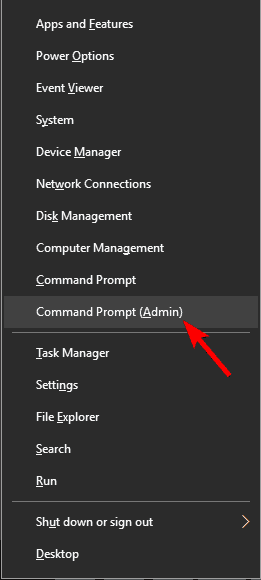
- अब दर्ज करें एसएफसी / स्कैनो और दबाएं दर्ज.
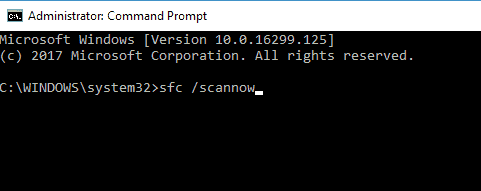
SFC स्कैन अब शुरू होगा। इस स्कैन में लगभग 15 मिनट लग सकते हैं, इसलिए इसे बाधित न करें।
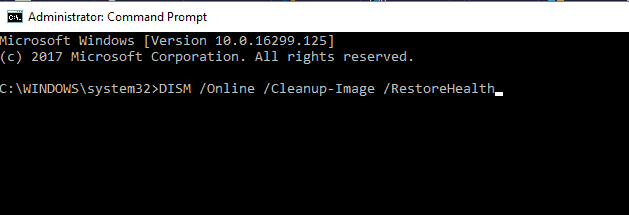
यदि आप SFC स्कैन चलाने में असमर्थ हैं, या यदि SFC स्कैन ने आपकी समस्या का समाधान नहीं किया है, तो आपको इसके बजाय DISM स्कैन का उपयोग करने की आवश्यकता है। ऐसा करने के लिए, कमांड प्रॉम्प्ट को व्यवस्थापक के रूप में प्रारंभ करें और चलाएँ DISM /ऑनलाइन /क्लीनअप-इमेज /RestoreHealth आदेश।
DISM स्कैन में 20 मिनट या उससे अधिक समय लग सकता है, इसलिए इसमें हस्तक्षेप न करें। स्कैन समाप्त होने के बाद, जांचें कि क्या समस्या हल हो गई है। यदि समस्या अभी भी मौजूद है, तो समस्या को ठीक करने के लिए SFC स्कैन को फिर से दोहराएं।
4. जंक फ़ाइलें साफ़ करें
इसके अतिरिक्त, आप जंक सिस्टम फ़ाइलों को साफ करने के लिए बिल्ट-इन विंडोज टूल्स का उपयोग कर सकते हैं। चूंकि आवश्यक फाइलों के साथ टकराव के कारण वे कई तरह की समस्याएं पैदा कर सकते हैं, इसलिए हमें उनसे छुटकारा पाना चाहिए।
ध्यान रखें कि आप भरोसेमंद भी इस्तेमाल कर सकते हैं तृतीय-पक्ष क्लीनर इस कार्य के लिए। हम आपको एक अंतर्निहित डिस्क क्लीनर के साथ मानक प्रक्रिया के बारे में बताएंगे:
- खोज विंडोज़ खोलें या दबाएं विंडोज कुंजी + आर.
- प्रकार क्लीनएमजीआर (या डिस्क क्लीनअप) और ओपन टूल।

- सिस्टम विभाजन चुनें (ज्यादातर समय C :)।
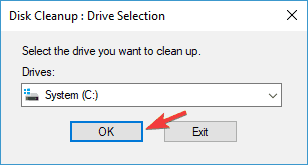
- क्लीन अप सिस्टम फाइल्स पर क्लिक करें।
- प्रक्रिया जंक फ़ाइलों को साफ कर देगी।
कई बेहतरीन थर्ड-पार्टी टूल्स भी हैं जो अनावश्यक फाइलों को साफ कर सकते हैं। यदि आप अपनी फ़ाइलों को साफ़ करने के लिए एक अच्छे तृतीय-पक्ष टूल की तलाश कर रहे हैं, तो आप इस पर विचार कर सकते हैं CCleaner.
विशेषज्ञ युक्ति: कुछ पीसी मुद्दों से निपटना मुश्किल है, खासकर जब दूषित रिपॉजिटरी या लापता विंडोज फाइलों की बात आती है। यदि आपको किसी त्रुटि को ठीक करने में समस्या हो रही है, तो आपका सिस्टम आंशिक रूप से टूट सकता है। हम रेस्टोरो को स्थापित करने की सलाह देते हैं, एक उपकरण जो आपकी मशीन को स्कैन करेगा और पहचान करेगा कि गलती क्या है।
यहां क्लिक करें डाउनलोड करने और मरम्मत शुरू करने के लिए।
यह उपकरण उपयोग करने के लिए अविश्वसनीय रूप से सरल है, इसलिए आपको अवांछित फ़ाइलों को आसानी से निकालने में सक्षम होना चाहिए।
यह आपके पूरे सिस्टम को अनावश्यक फाइलों के साथ-साथ ब्राउज़र जंक के लिए स्कैन करेगा और एक रिपोर्ट प्रदान करेगा। आपको बस वह चुनना है जिसे आप हटाना चाहते हैं और प्रक्रिया पूरी होने तक प्रतीक्षा करें।
5. अपडेट को अनइंस्टॉल करें
यह संभवत: पहली बार नहीं है और न ही आखिरी बार जब आपने स्थापित किया है दोषपूर्ण अद्यतन. इसके अलावा, चूंकि विंडोज 10 अपने आप अपडेट हो जाता है, संभावना है कि चीजें गलत मोड़ ले सकती हैं।
हालांकि, आप कम से कम खराब होने वाले अपडेट को अनइंस्टॉल कर सकते हैं। दोषपूर्ण अद्यतन से छुटकारा पाने के लिए, इन निर्देशों का पालन करें:
- खोज विंडोज़ प्रकार में विंडोज़ अपडेट.
- खुला हुआ विंडोज अपडेट सेटिंग्स.
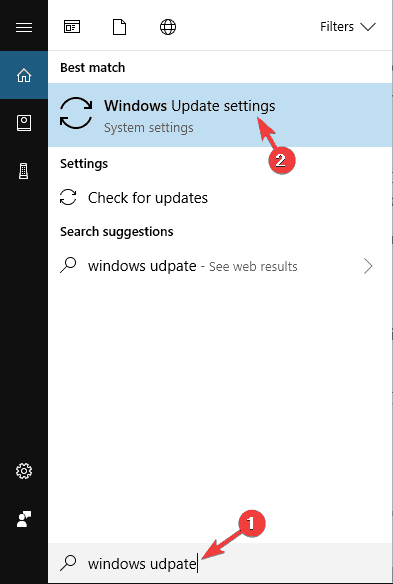
- चुनना इतिहास अपडेट करें.
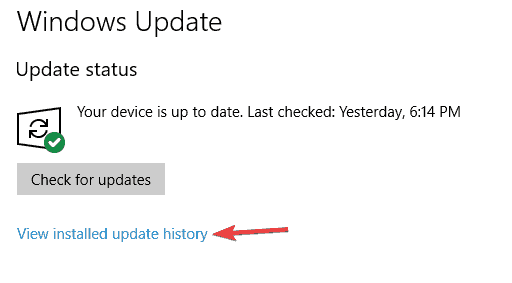
- चुनते हैं अपडेट अनइंस्टॉल करें.
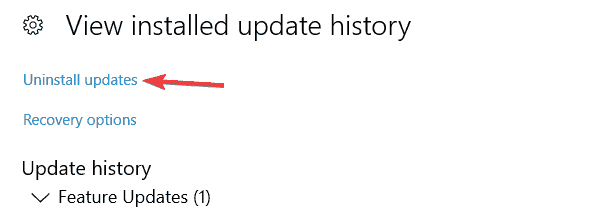
- माइक्रोसॉफ्ट ऑफिस से संबंधित अपडेट पाएं।
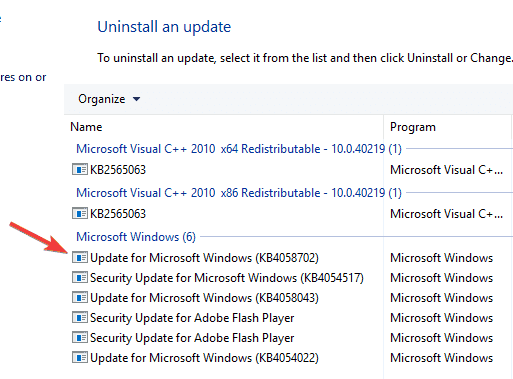
- राइट-क्लिक करें और चुनें स्थापना रद्द करें.
यही होना चाहिए। अपने पीसी को पुनरारंभ करें और अद्यतन फ़ाइल की स्थापना रद्द होने के बाद कार्यालय व्यवहार की जाँच करें।
6. कार्यालय को पुनर्स्थापित करें
अंत में, चूंकि यह त्रुटि कार्यालय और उसके ऐप्स से संबंधित है, आप कोशिश कर सकते हैं और पूरे पैकेज को फिर से स्थापित करें. यह आपको कुछ समय और नसों का खर्च देगा, लेकिन, यह सबसे अथक मुद्दों को भी ठीक कर देगा।
किसी एप्लिकेशन को अनइंस्टॉल करने के कई तरीके हैं, लेकिन इसका उपयोग करना सबसे अच्छा तरीका है अनइंस्टालर सॉफ्टवेयर.
यदि आप परिचित नहीं हैं, तो अनइंस्टालर सॉफ़्टवेयर एक विशेष एप्लिकेशन है जो चयनित एप्लिकेशन को उसकी सभी संबद्ध फ़ाइलों और रजिस्ट्री प्रविष्टियों के साथ हटा देगा।
अनइंस्टालर सॉफ़्टवेयर का उपयोग करके, आप एप्लिकेशन को पूरी तरह से हटा देंगे और ऐसा होगा जैसे एप्लिकेशन कभी इंस्टॉल नहीं किया गया था।
बाजार में कई बेहतरीन अनइंस्टालर एप्लिकेशन हैं, लेकिन IOBit अनइंस्टालर सबसे अधिक सुविधाएँ प्रदान करता है, इसलिए हो सकता है कि आप इसे आज़माना चाहें।
एक बार जब आप इस उपकरण के साथ कार्यालय को हटा देते हैं, तो इसे फिर से स्थापित करें और जांचें कि क्या समस्या हल हो गई है।
7. टैबलेट मोड बंद करें
विंडोज 10 एक उपयोगी फीचर के साथ आता है जिसे टैबलेट मोड कहा जाता है। जैसा कि आप शायद अनुमान लगा सकते हैं, यह सुविधा टैबलेट के लिए है, और एक बार जब आप इसे सक्षम कर लेते हैं, तो यह टचस्क्रीन उपकरणों के लिए आपके उपयोगकर्ता इंटरफ़ेस को अनुकूलित कर देगा।
हालाँकि, कभी-कभी यह सुविधा आपके सिस्टम में हस्तक्षेप कर सकती है, और उपयोगकर्ताओं के अनुसार, यह 0x80072af9 त्रुटि भी प्रकट कर सकता है।
इस समस्या को ठीक करने के लिए, आपको बस टैबलेट मोड को अक्षम करना होगा। यह अविश्वसनीय रूप से सरल है, और आप इसे इन चरणों का पालन करके कर सकते हैं:
- खोलें क्रिया केंद्र. आप अपने पर एक्शन सेंटर आइकन पर क्लिक करके ऐसा कर सकते हैं टास्कबार या प्रयोग करके विंडोज की + ए कुंजी शॉर्टकट।
- यदि टेबलेट मोड सक्षम है, तो उसे अक्षम करने के लिए उस पर क्लिक करें.
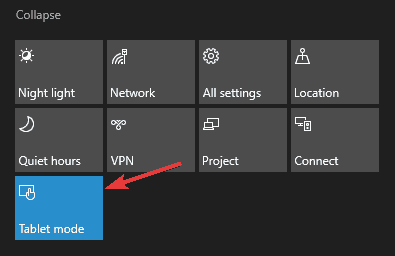
एक बार जब यह सुविधा अक्षम हो जाती है, तो जांच लें कि क्या समस्या हल हो गई है।
8. सिस्टम पुनर्स्थापना का उपयोग करें
यदि आपको त्रुटि 0x80072af9 मिलती रहती है, तो आप सिस्टम पुनर्स्थापना का उपयोग करके इसे ठीक करने में सक्षम हो सकते हैं। यदि आप परिचित नहीं हैं, तो सिस्टम रिस्टोर एक ऐसी सुविधा है जो आपको अपने पीसी को पिछली स्थिति में पुनर्स्थापित करने और हाल की किसी भी समस्या को ठीक करने की अनुमति देती है।
सिस्टम पुनर्स्थापना का उपयोग करके अपने सिस्टम को पुनर्स्थापित करने के लिए, आपको बस निम्नलिखित करने की आवश्यकता है:
- दबाएँ विंडोज की + एस और दर्ज करें सिस्टम रेस्टोर. चुनना पुनर्स्थापन स्थल बनाएं परिणामों की सूची से।
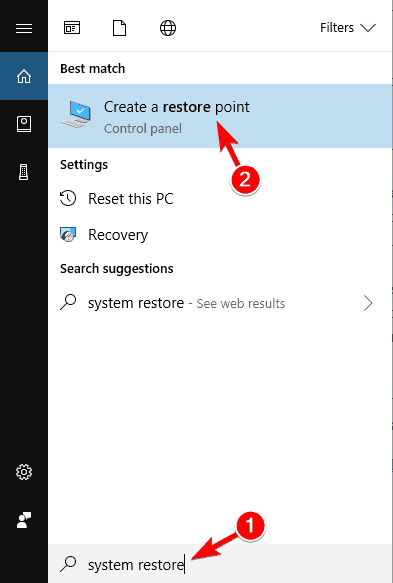
- प्रणाली के गुण विंडो दिखाई देगी। दबाएं सिस्टम रेस्टोर बटन।
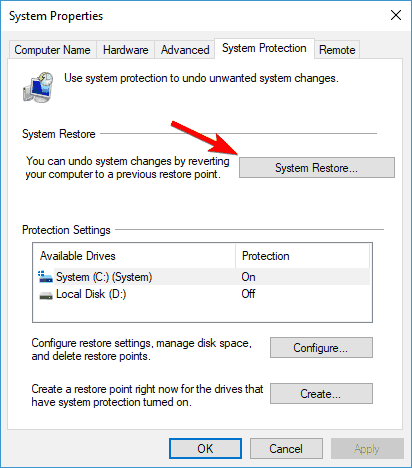
- कब सिस्टम रेस्टोर विंडो खुलती है, क्लिक करें अगला.

- यदि उपलब्ध हो तो चेक करें अधिक पुनर्स्थापना दिखाएं अंक। वांछित पुनर्स्थापना बिंदु का चयन करें और क्लिक करें अगला.

- बहाली प्रक्रिया को पूरा करने के लिए स्क्रीन पर दिए गए निर्देशों का पालन करें।
अपने पीसी को पुनर्स्थापित करने के बाद, जांचें कि क्या त्रुटि कोड 0x80072af9 अभी भी प्रकट होता है।
विंडोज 10 अपडेट त्रुटि 0x80072af9 के लिए ये हमारे समाधान थे। हम निश्चित रूप से आशा करते हैं कि आप उन्हें हल करने में कामयाब रहे। इसके अलावा, यदि आपके कोई संदेह या प्रश्न हैं, तो उन्हें नीचे टिप्पणी अनुभाग में साझा करना सुनिश्चित करें।
इसका उपयोग करने के लिए स्वतंत्र महसूस करें 0xc1900208 त्रुटियों को ठीक करने के लिए त्वरित मार्गदर्शिका.
विंडोज एक बहुत बड़ा ऑपरेटिंग सिस्टम है, इसलिए बग्स कुछ भी सामान्य नहीं हैं। चिंता न करें क्योंकि हमारे पास भी एक कमाल है विंडोज 10 त्रुटियां आपके लिए हब।
- क्या मैं विंडोज 10 अपडेट को प्रगति पर रोक सकता हूं?
हाँ तुम कर सकते हो। बस क्लिक करें विराम ऊपरी बाएँ कोने से अद्यतन में लिंक करें। आगे एक डायलॉग बॉक्स पॉप अप होना चाहिए, जो आपको इंस्टॉलेशन प्रगति को रोकने के लिए एक प्रक्रिया प्रदान करता है।
- यदि आप अपडेट के दौरान अपना कंप्यूटर बंद कर देते हैं तो क्या होगा?
यदि आप अपडेट के दौरान अपने पीसी को बंद कर देते हैं, तो आप अपने विंडोज इंस्टाल को नुकसान पहुंचाने का जोखिम उठाते हैं, जो इसे और अधिक ईंट कर सकता है। अगर ऐसा होता है, तो इसका इस्तेमाल करें विंडोज 10 सॉफ्ट-ईंट वाले कंप्यूटरों को ठीक करने के लिए गाइड.
 अभी भी समस्याएं आ रही हैं?उन्हें इस टूल से ठीक करें:
अभी भी समस्याएं आ रही हैं?उन्हें इस टूल से ठीक करें:
- इस पीसी मरम्मत उपकरण को डाउनलोड करें TrustPilot.com पर बढ़िया रेटिंग दी गई है (इस पृष्ठ पर डाउनलोड शुरू होता है)।
- क्लिक स्कैन शुरू करें Windows समस्याएँ ढूँढने के लिए जो PC समस्याएँ उत्पन्न कर सकती हैं।
- क्लिक सब ठीक करे पेटेंट प्रौद्योगिकियों के साथ मुद्दों को ठीक करने के लिए (हमारे पाठकों के लिए विशेष छूट)।
रेस्टोरो द्वारा डाउनलोड किया गया है 0 इस महीने पाठकों।
अक्सर पूछे जाने वाले प्रश्नों
आपके विंडोज 10 अपडेट को इंस्टॉल करने में विफल होने के कई कारण हैं। उदाहरण के लिए, त्रुटियाँ 0xc1900208 - 0x4000c एक संकेत है कि एक असंगत ऐप अपग्रेड प्रक्रिया को रोक रहा है।
इसका उपयोग करने के लिए स्वतंत्र महसूस करें 0xc1900208 त्रुटियों को ठीक करने के लिए त्वरित मार्गदर्शिका.
हाँ तुम कर सकते हो। बस क्लिक करें विराम ऊपरी बाएँ कोने से अद्यतन में लिंक करें। आगे एक डायलॉग बॉक्स पॉप अप होना चाहिए, जो आपको इंस्टॉलेशन प्रगति को रोकने के लिए एक प्रक्रिया प्रदान करता है।
यदि आप अपडेट के दौरान अपने पीसी को बंद कर देते हैं, तो आप अपने विंडोज इंस्टाल को नुकसान पहुंचाने का जोखिम उठाते हैं, जो इसे और अधिक ईंट कर सकता है। अगर ऐसा होता है, तो इसका इस्तेमाल करें विंडोज 10 सॉफ्ट-ईंट वाले कंप्यूटरों को ठीक करने के लिए गाइड.


